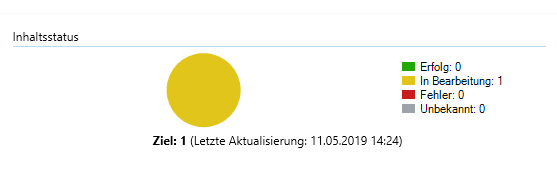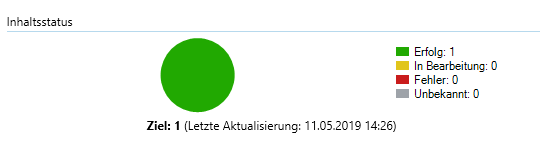Vorbereitungen
Zunächst die gewünschte WIM-Datei in ein passendes Verzeichnis kopieren, bspw. C:\Windows 10 x64\1803 für das Vanilla-Windows 10 (Build 1803). Die WIM-Datei befindet sich in der Windows ISO-Datei unter \sources\install.wim. Erzeugt man die WIM-Datei durch Aufzeichnen eines Prototypen, so befindet sich die WIM-Datei in der Regel bereits an der gewünschten Stelle.
Einbinden ins SCCM
Schritt 1: Abbild hinzufügen
Nach “Softwarebibliothek” > “Übersicht” > “Betriebssysteme” > “Betriebssystemabbilder” navigieren. Dort auf den Button “Betriebssystemabbild hinzufügen” klicken.
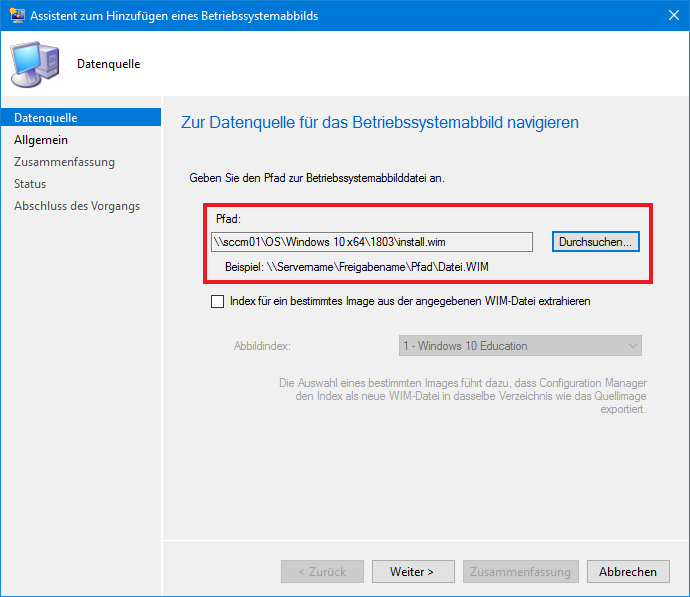
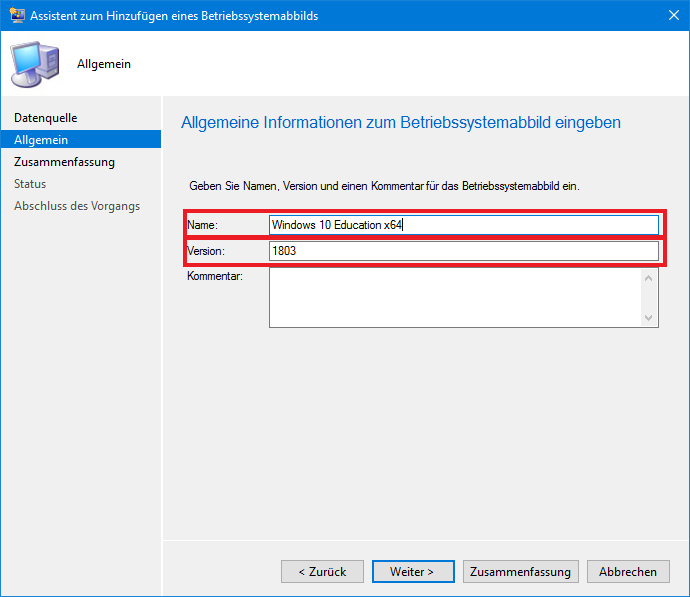
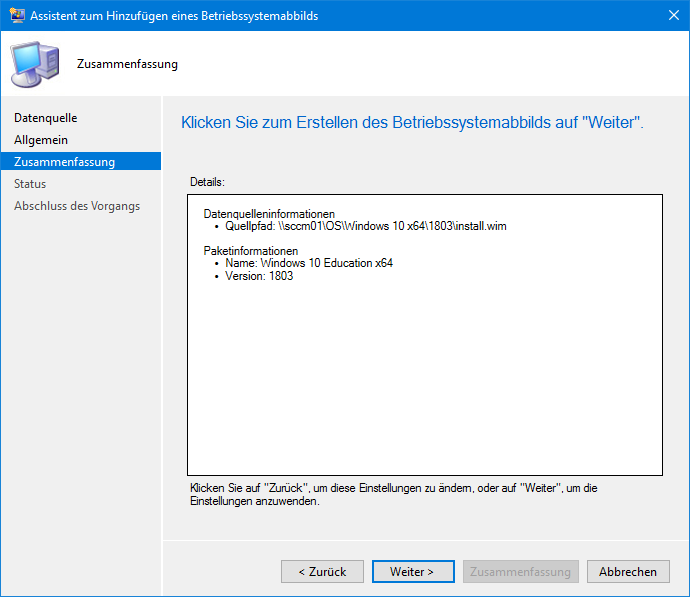
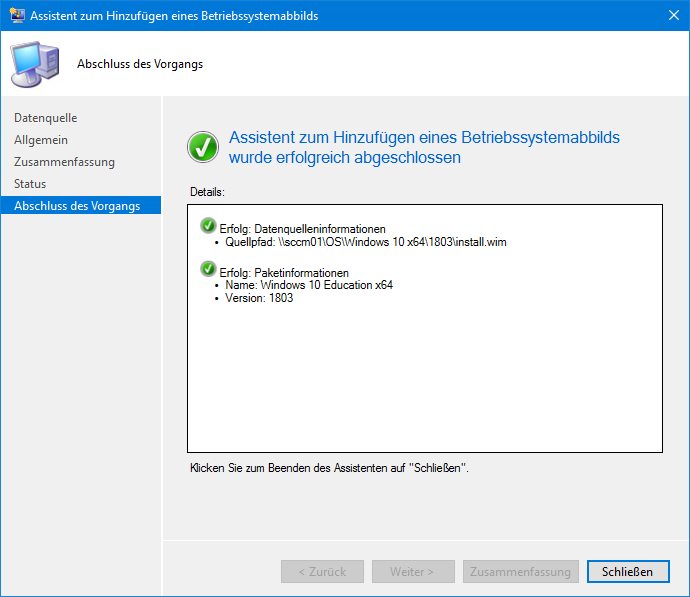
Schritt 2: Abbild verteilen
Nun Rechtsklick auf das Abbild machen und auf “Inhalt verteilen” klicken.
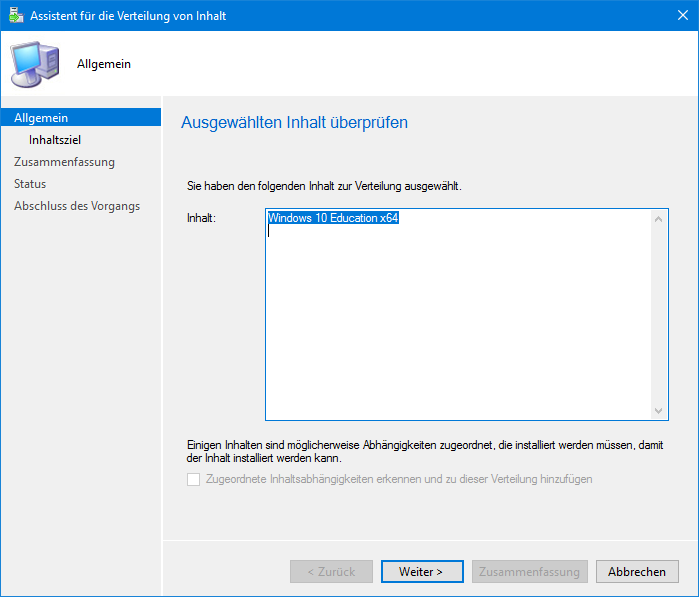
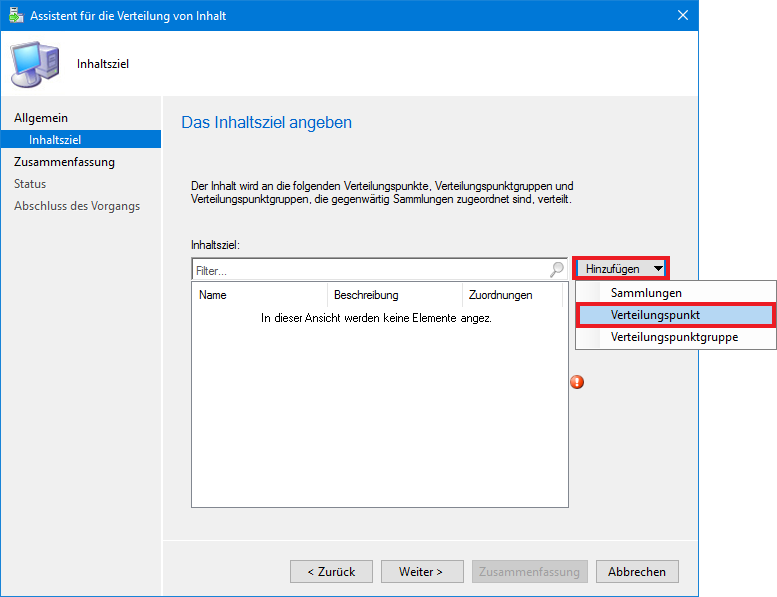
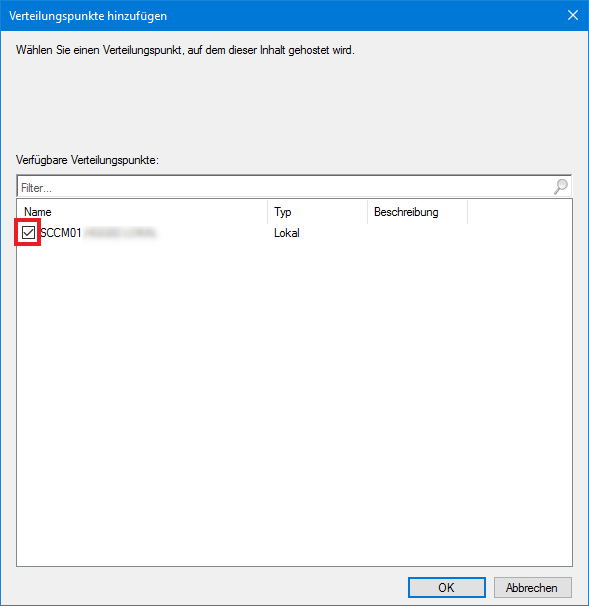
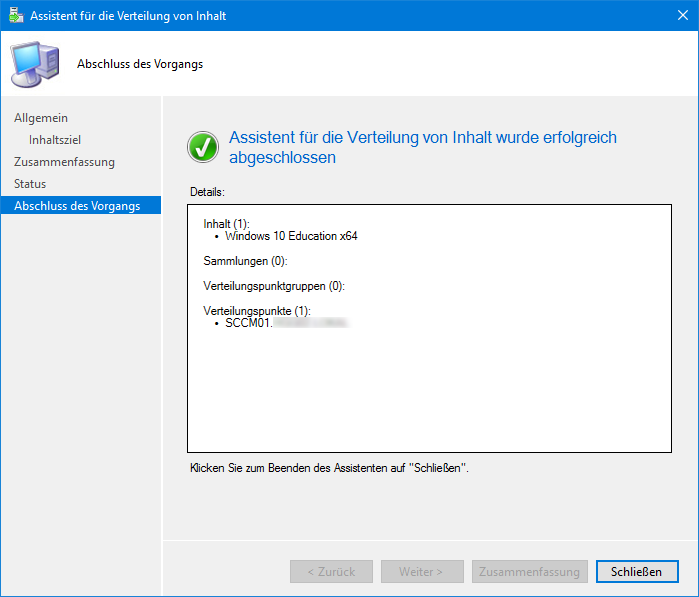
Schritt 3: Verteilungsstatus überprüfen
Das Abbild wird nun auf dem SCCM Server zur Verteilung vorbereitet. Den Status sieht man unten im Dashboard: